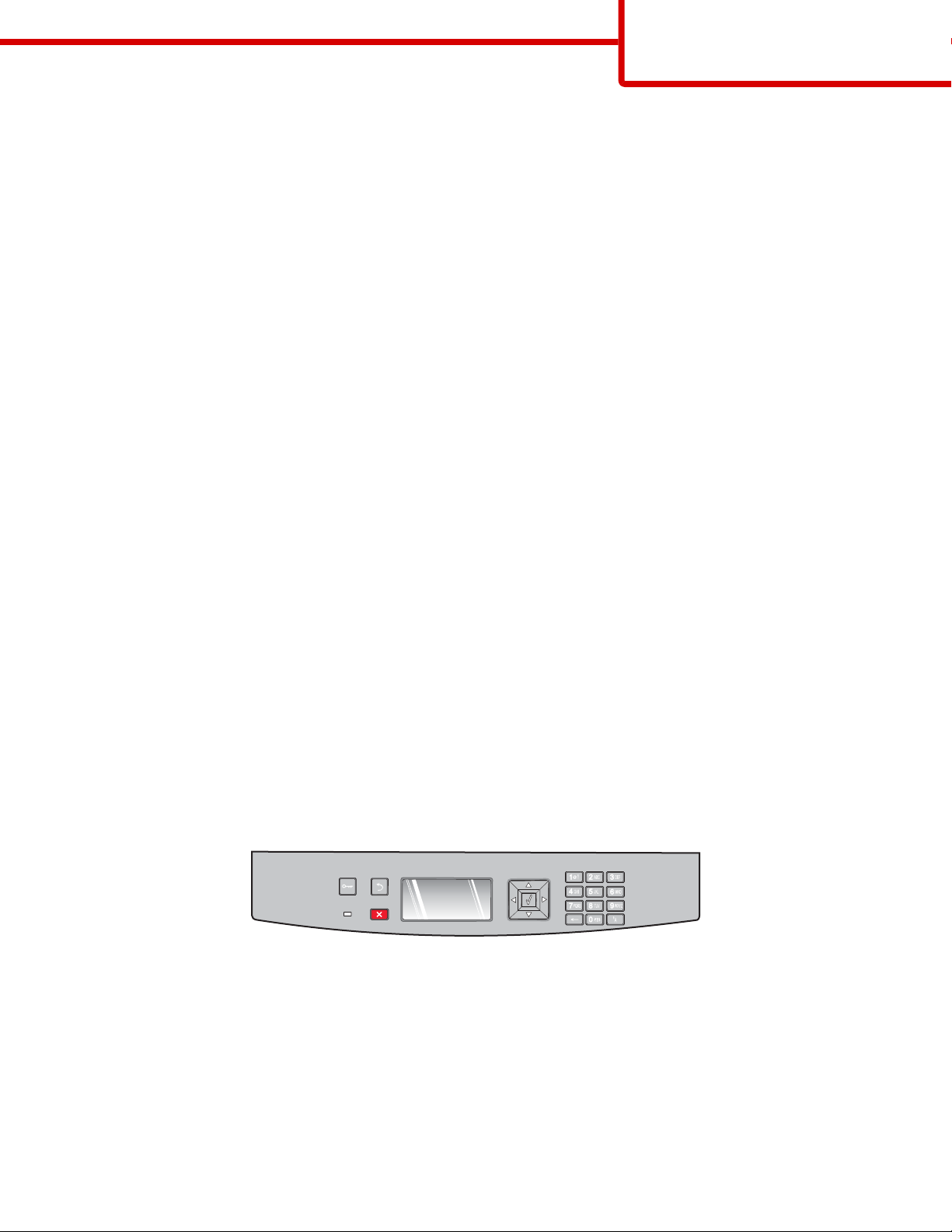
Menuoversigt
Listen Menuer
Menuen Papir Rapporter Netværk/porte
Menuoversigt
Side 1 af 4
Default Source (Standardkilde)
Papirstørrelse/type
Konfigurere MP
Erstat med størrelse.
Papirstruktur
Papirvægt
Paper Loading (Papirilægning)
Custom Types (Specialtyper)
Universel konfiguration
Sikkerhed Indstillinger
Diverse
Fortrolig udskrivning
Sikkerhedslogfil
Indstil dato og klokkeslæt
Siden Menuindstillinger
Enhedsstatistik
Side med netværksinstallation
Side med trådløs installation
Profilliste
NetWare-installationsside
Udskriv fonte
Udskriv bibliotek
Aktivrapport
Generelle indstillinger
Menuen Indstilling
Efterbehandlermenu
Menuen Kvalitet
Menuen Værktøjer
Menuen XPS
PDF-menu
PostScript-menu
PCL-emuleringsmenu
HTML-menu
Billedmenu
Aktiv NIC
Netværksmenu
USB-menu
Parallelmenu
Menuen SMTP
Forstå printerens kontrolpanel
Følgende diagram viser printerens kontrolpanel:
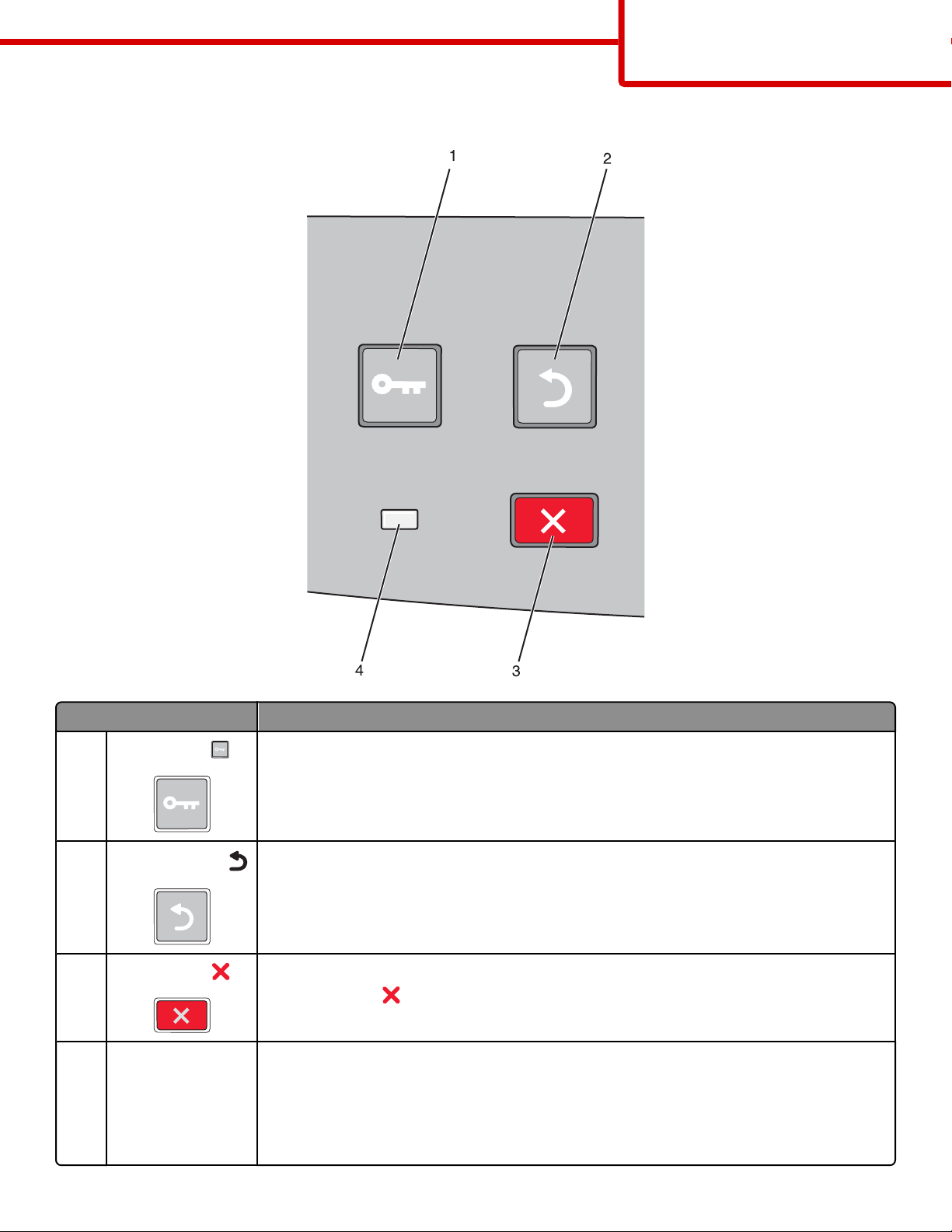
I følgende diagram og tabeller kan du se yderligere oplysninger om kontrolpanelets punkter:
Menuoversigt
Side 2 af 4
Punkt Beskrivelse
1
Menuknapper ( )
2
Knappen Tilbage ( )
3
Knappen Stop ( )
Indikator Angiver printerens status:
4
Åbner menuerne
Bemærk! Menuerne er kun tilgængelige, når printeren er i tilstanden Klar.
Det forrige skærmbillede vises på displayet
Stopper al printeraktivitet
Hvis du trykker på
Standset vises herefter med en liste over de indstillinger, du kan vælge.
• Off (Slået fra) – strømmen er slået fra.
• Blinker grønt – printeren varmer op, behandler data eller udskriver.
• Lyser grønt – printeren er tændt men inaktiv.
• Lyser rødt – der er behov for brugerindgriben.
under udskrivningen, vises Standser kortvarigt. Skærmbilledet

Punkt Beskrivelse
Display Displayet viser meddelelser og grafik, der beskriver printerens aktuelle tilstand og angiver mulige
1
printerproblemer, som du skal løse. Displayet kan også vise billeder af Vis hvordan-oplysninger,
der fortæller dig, hvordan du udfører en bestemt opgave f.eks. fjerner et papirstop.
Menuoversigt
Side 3 af 4
2
Vælg knap ( )
• Åbner en menu og viser det første punkt i menuen (menupunktet)
• Åbner en menu og vise de tilgængelige værdier eller indstillinger. Den aktuelle
standardbrugerindstilling er angivet med en stjerne (*).
• Gemmer det viste menupunkt som den nye standardbrugerindstilling.
Bemærk! Når en ny indstilling gemmes som standardbrugerindstilling, er den gældende, indtil
nye indstillinger gemmes, eller fabriksindstillingerne gendannes. Indstillinger, der vælges via et
program, kan også ændre eller tilsidesætte de standardindstillinger, der blev valgt i printerens
kontrolpanel.
3, 4, 5, 6 Navigationsknapper Tryk på pileknapperne for at rulle op eller ned i menuer, menupunkter eller indstillinger (kaldes
også værdier eller optioner) eller for at skifte mellem skærmbilleder og menuværdier.
Bemærk! Du flytter et trin på listen, hver gang du trykker på pil op eller pil ned.
Tryk på venstre eller højre pileknap for at rulle gennem værdier eller tekst, der ruller til et andet
skærmbillede.
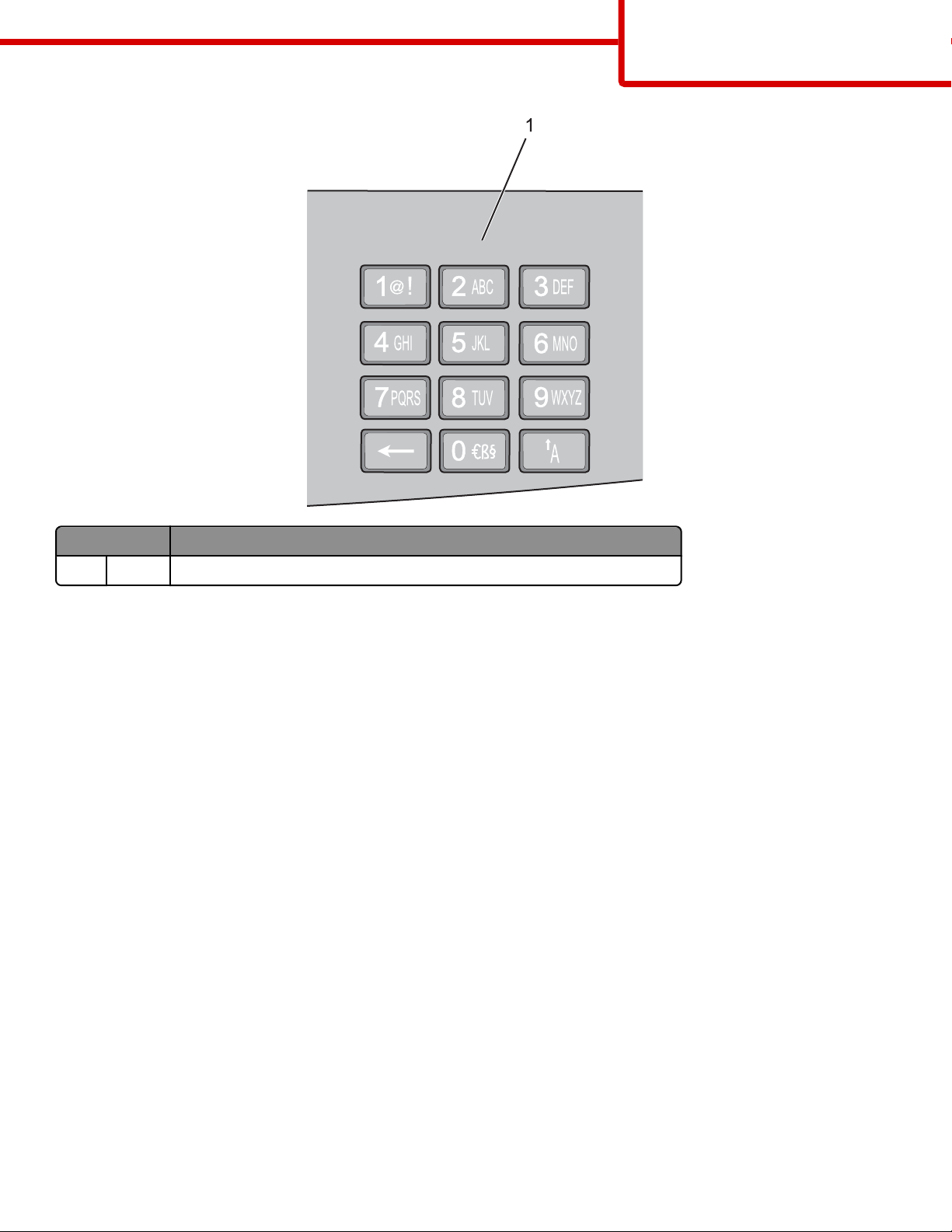
Menuoversigt
Side 4 af 4
Punkt Beskrivelse
Tastatur Indtast tal eller symboler, de steder hvor der er et felt til formålet på skærmen.
1
